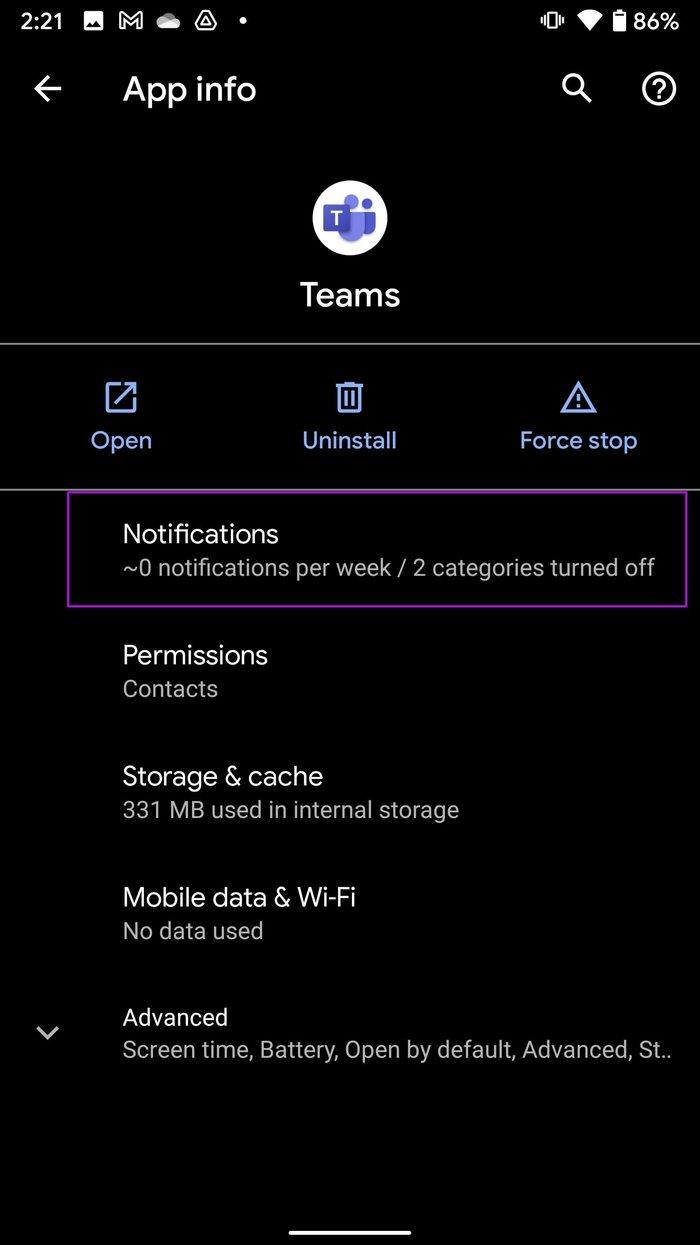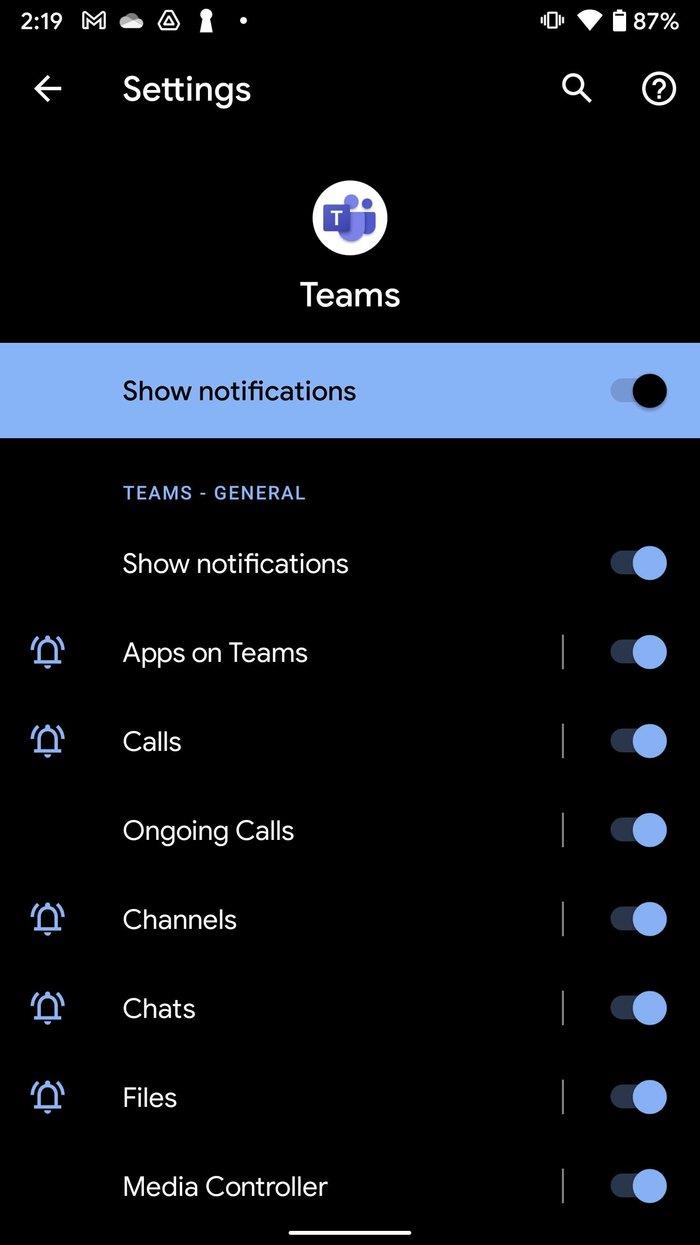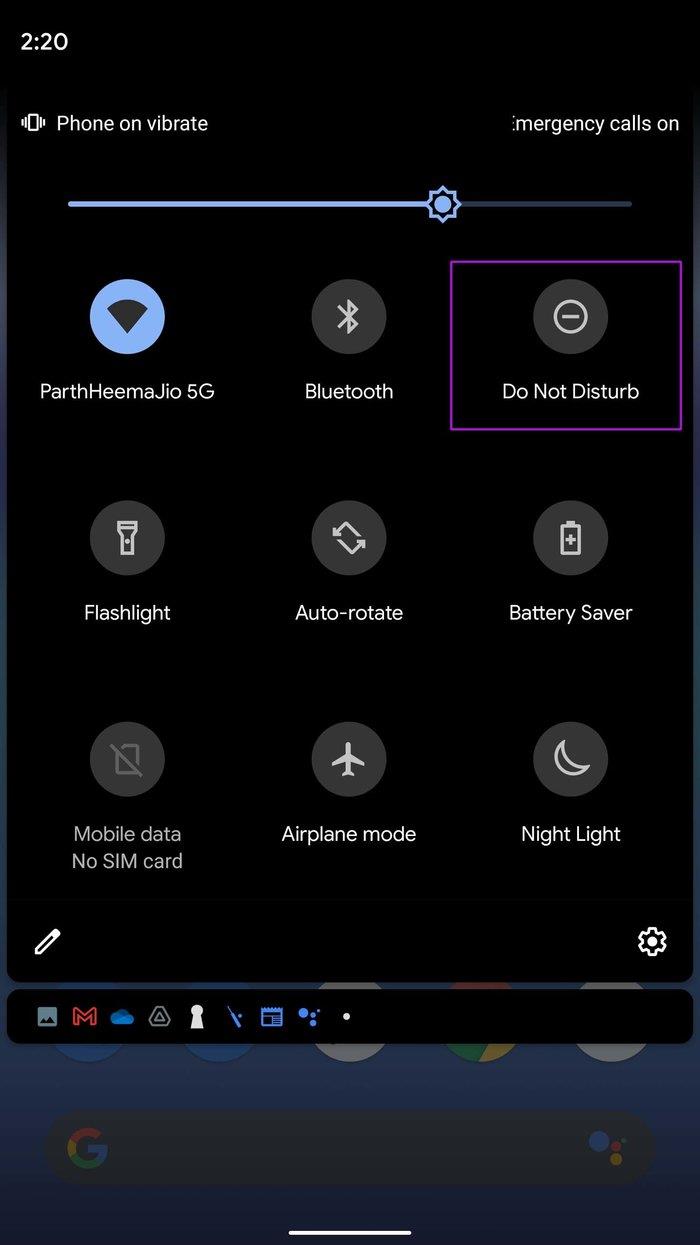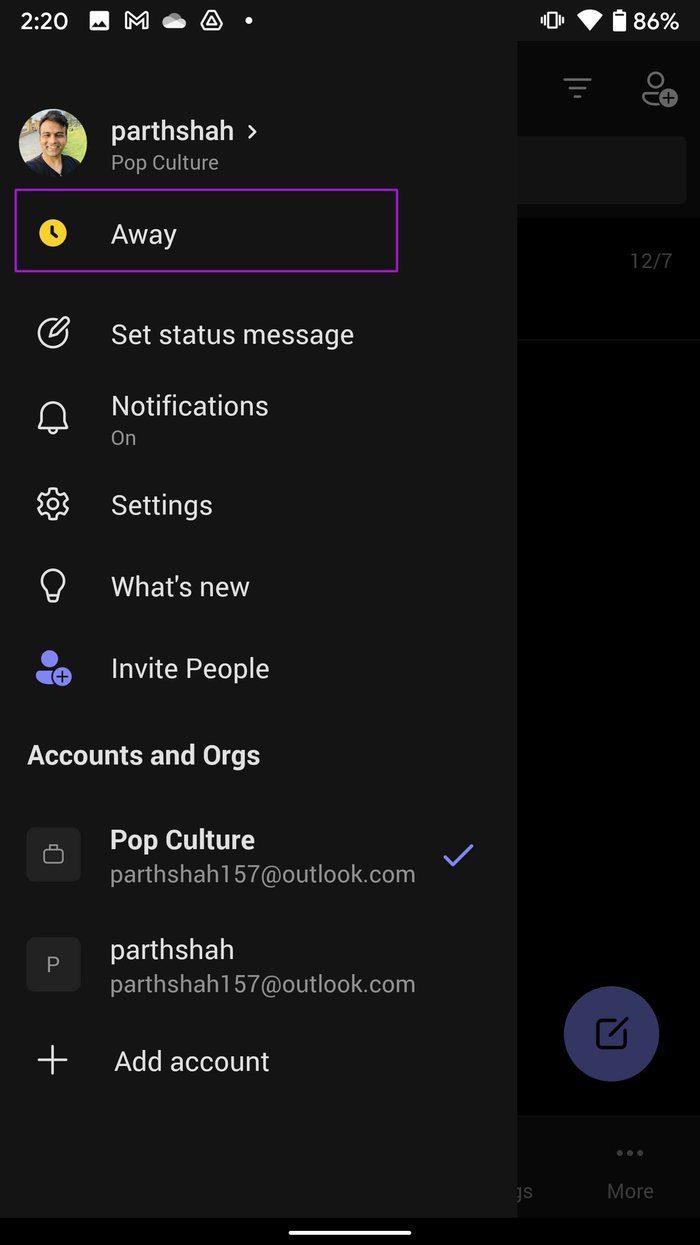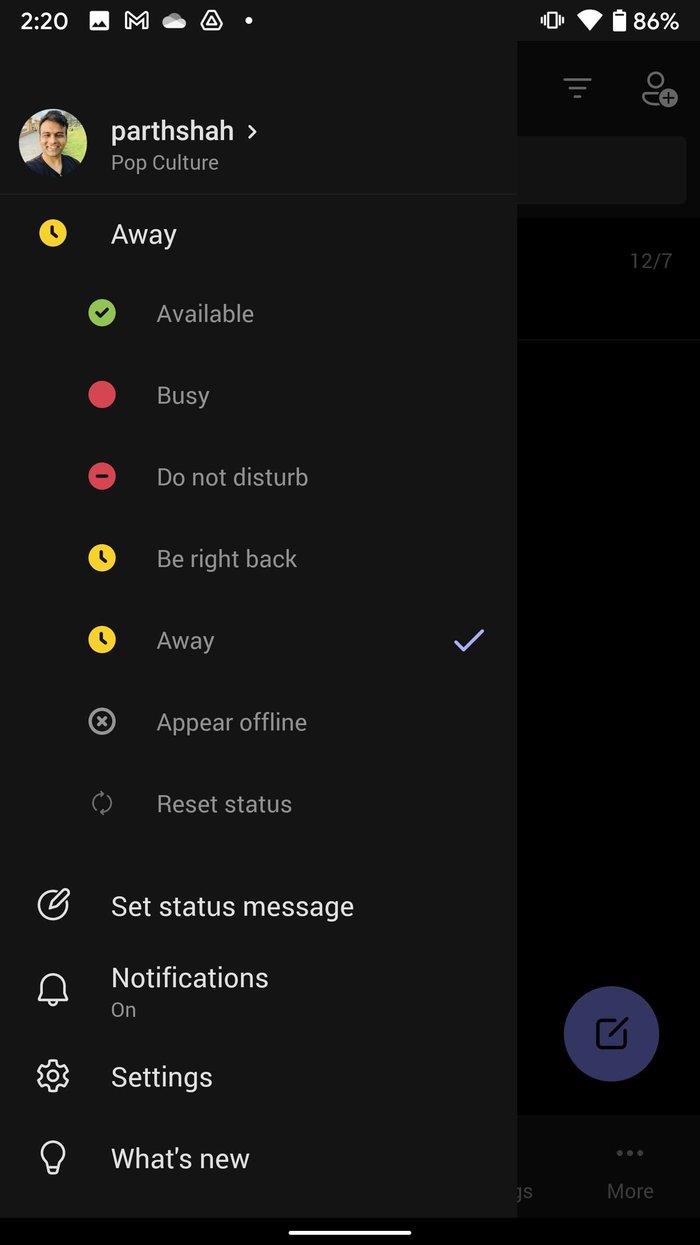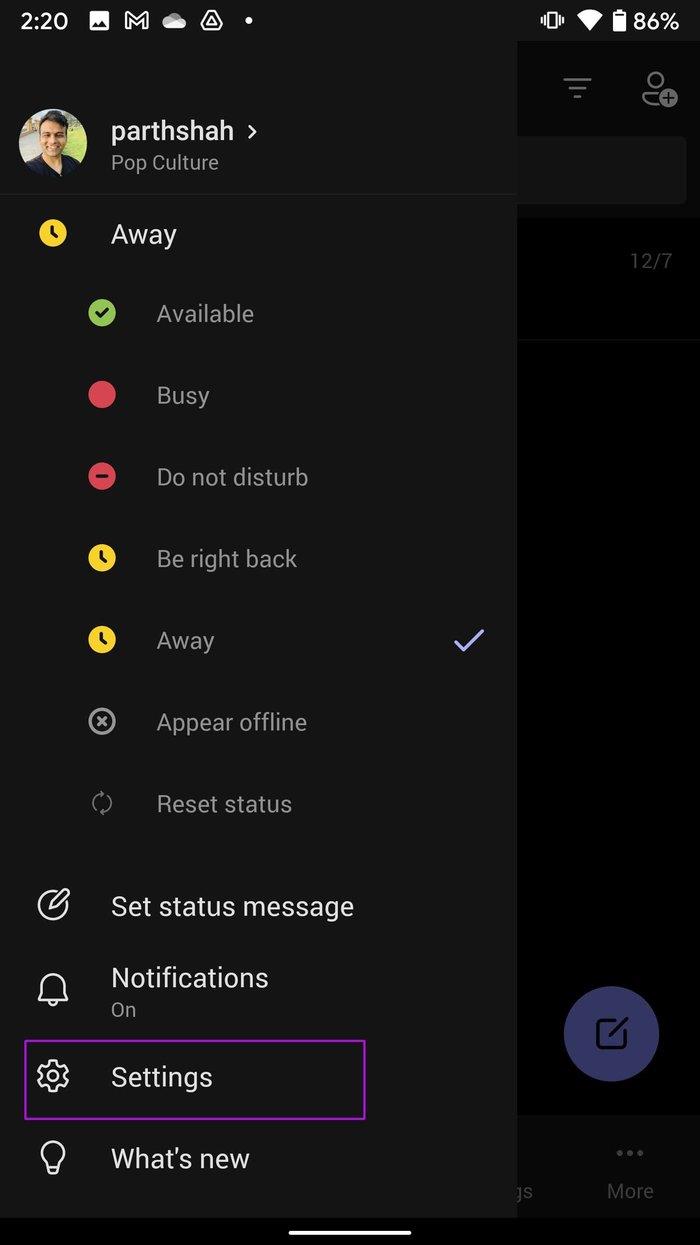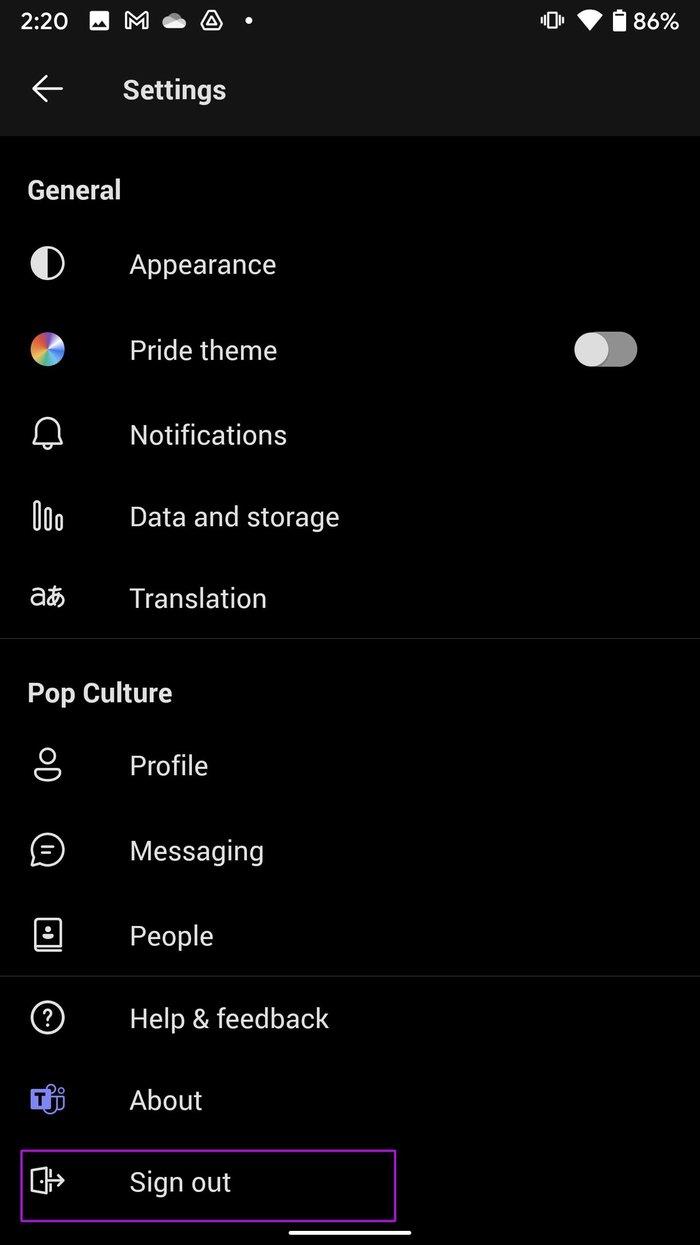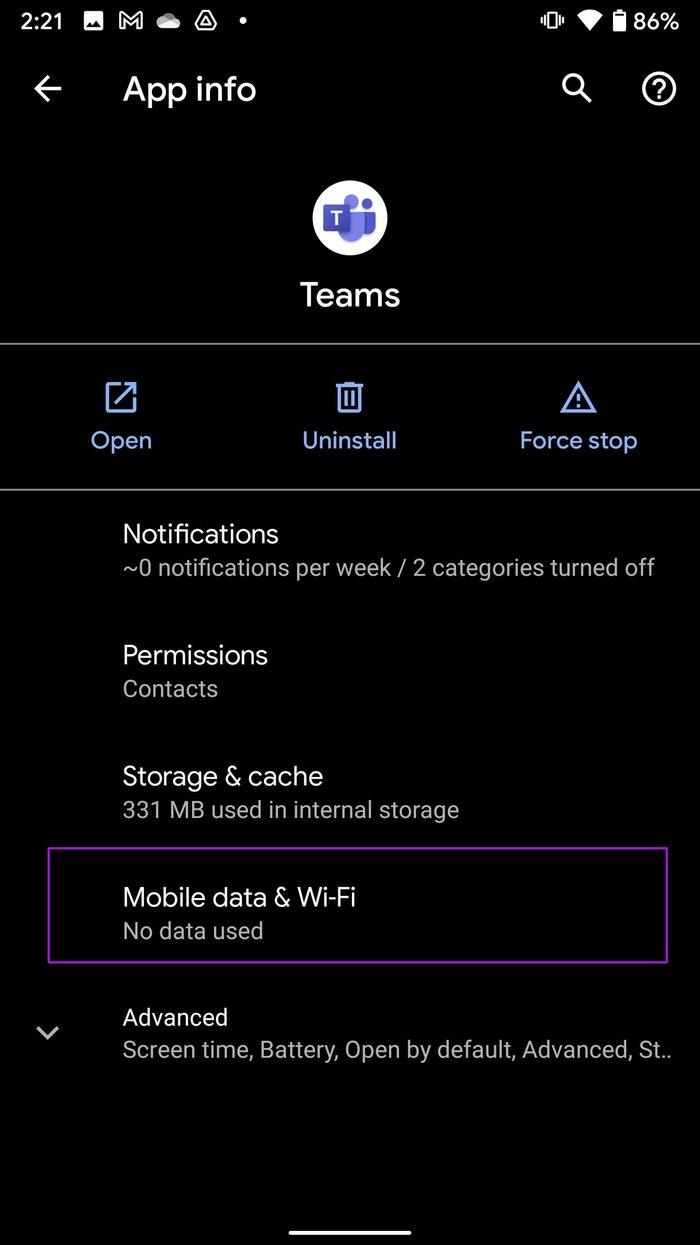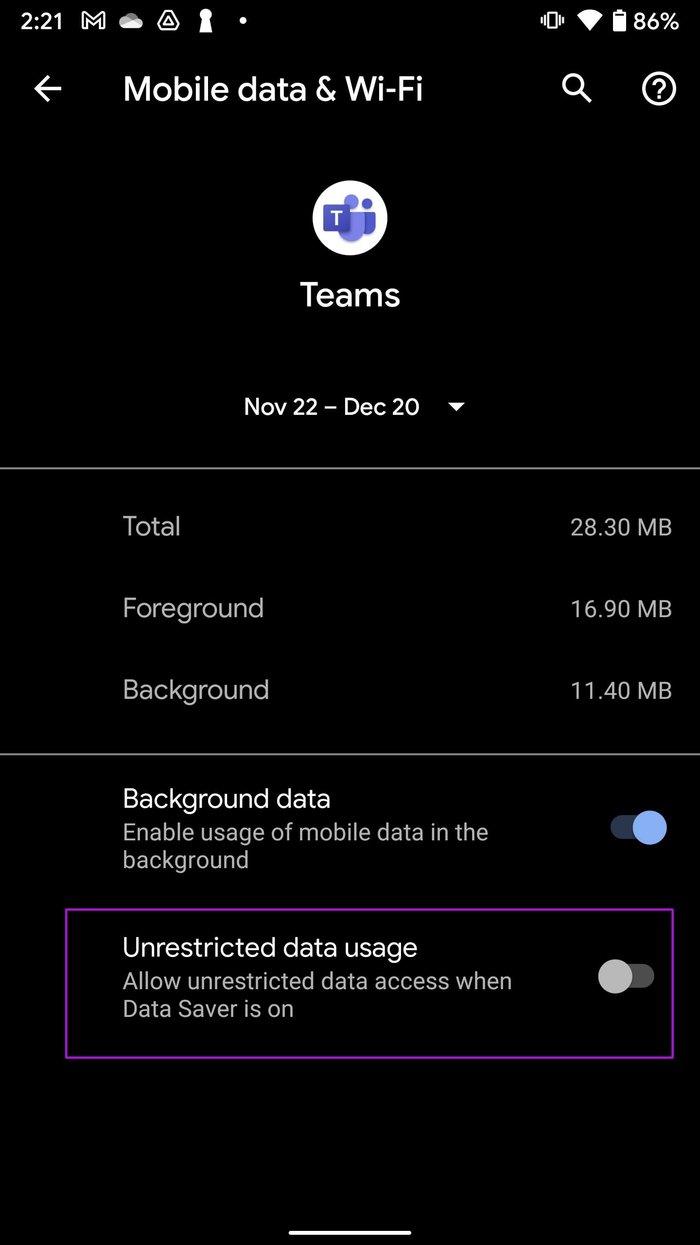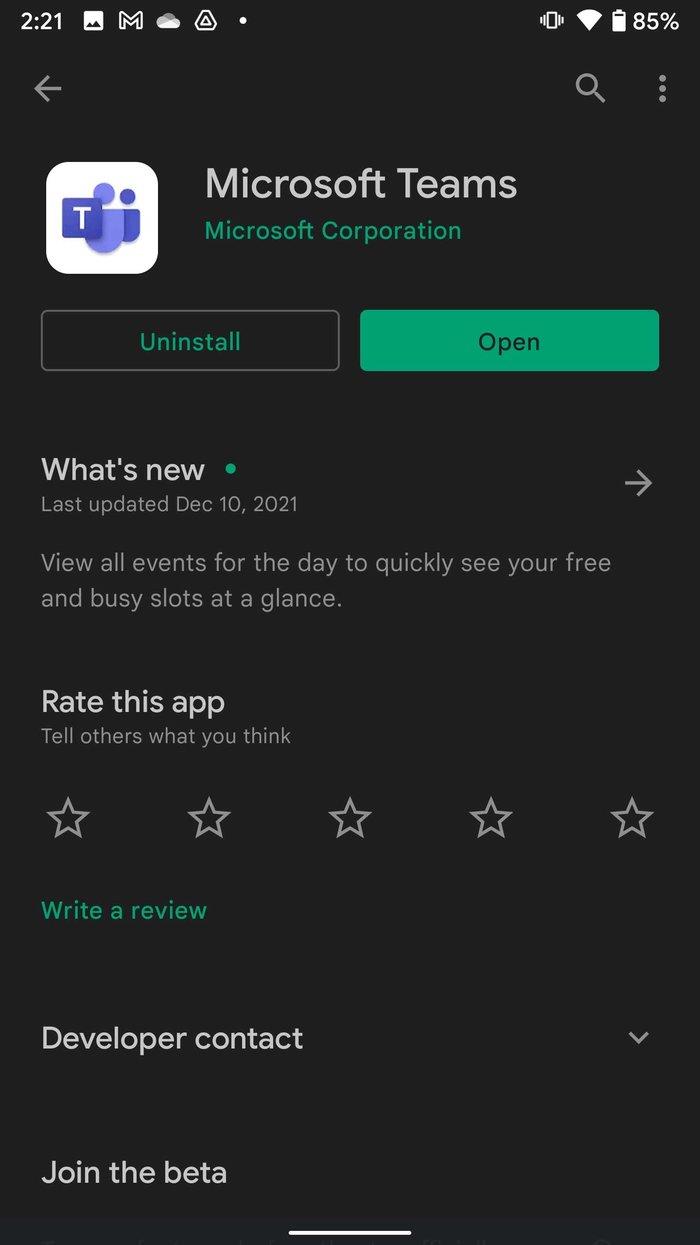Saat jauh dari meja kerja, Anda tidak ingin melewatkan pemberitahuan penting dari aplikasi seperti Teams atau Outlook. Teams memiliki kebiasaan merusak notifikasi di Android. Jika Anda mengalami hal yang sama, saatnya untuk memecahkan masalah pemberitahuan Teams yang tidak berfungsi di Android.

1. Aktifkan Notifikasi untuk Tim
Sebelum melanjutkan dan menerapkan trik lanjutan untuk memperbaiki pemberitahuan Teams, pastikan Anda telah mengaktifkan izin yang relevan untuk Teams untuk mengirimkan pemberitahuan.
Langkah 1: Temukan ikon aplikasi Microsoft Teams dari layar beranda atau laci aplikasi. Tekan lama di atasnya.
Langkah 2: Buka menu informasi aplikasi.
Langkah 3: Pilih Notifikasi.
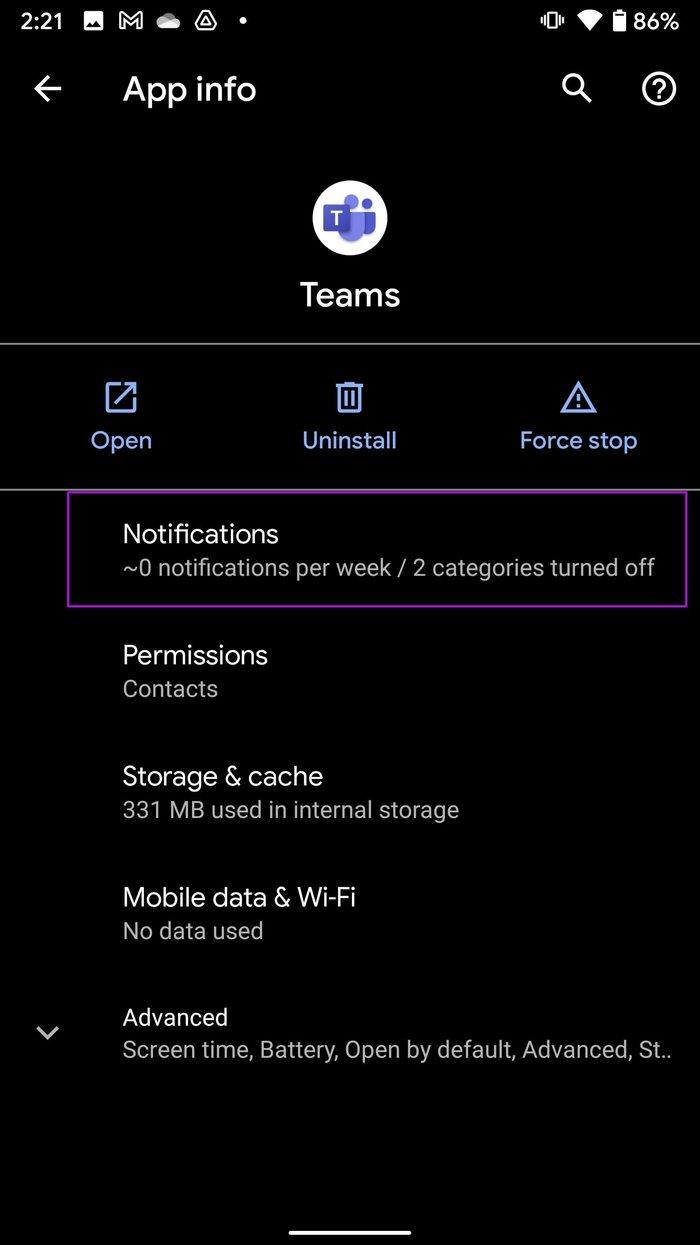
Langkah 4: Pastikan semua saluran pemberitahuan Teams diaktifkan dari menu berikut.
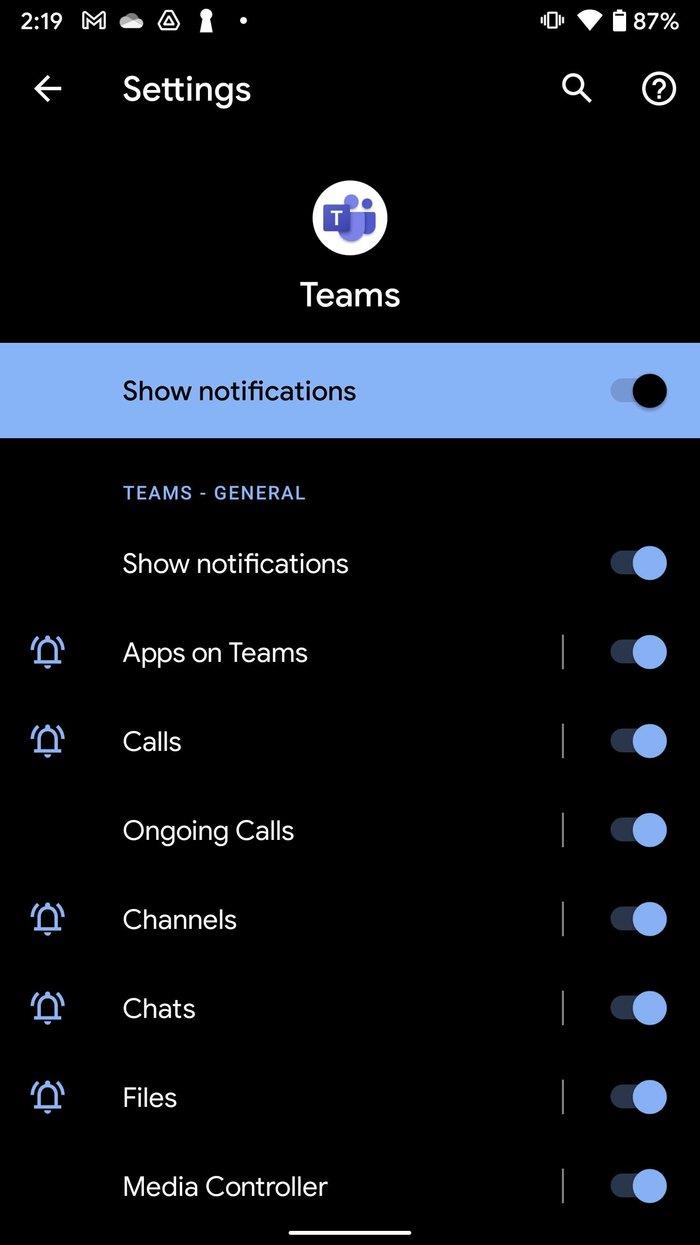
Dari menu yang sama, Anda juga dapat menyesuaikan notifikasi Teams di Android.
2. Nonaktifkan Jangan Ganggu
Apakah Anda menggunakan mode Jangan Ganggu di ponsel Android Anda? Saatnya untuk menonaktifkannya. Begini caranya.
Drop down pusat notifikasi di ponsel Android Anda. Nonaktifkan DND dari sakelar, dan Anda siap melakukannya.
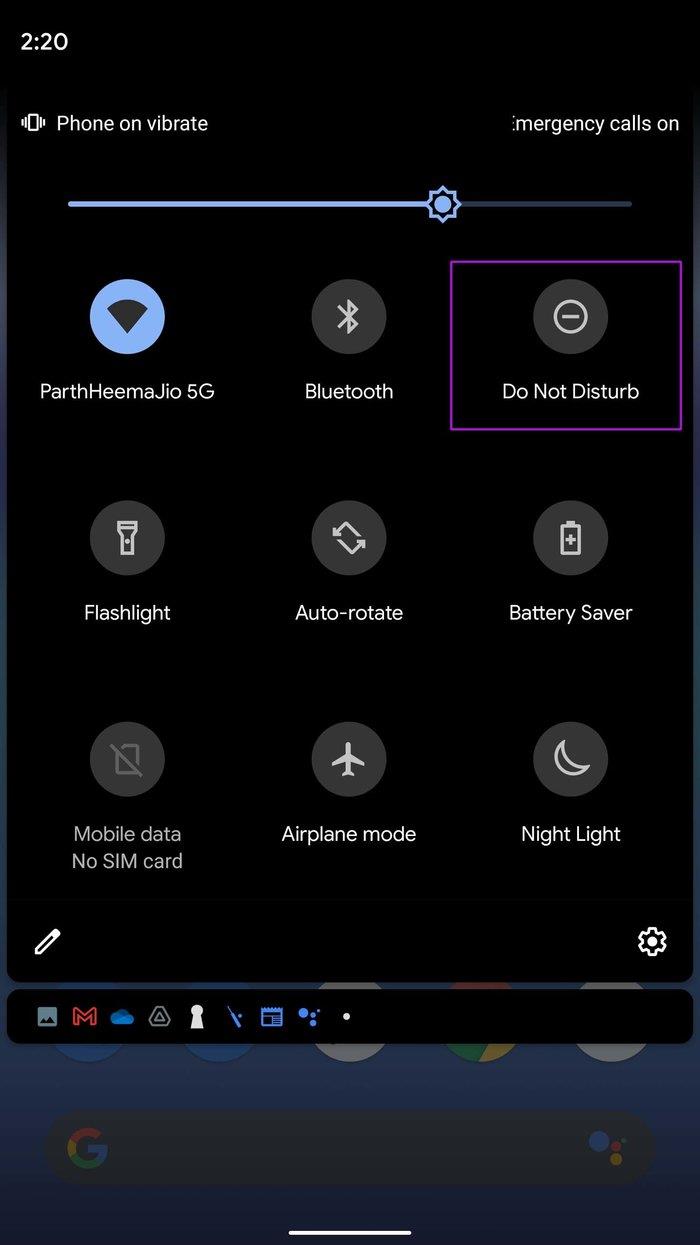
3. Periksa Status Anda di Microsoft Teams
Microsoft Teams memungkinkan pengguna untuk mengubah status mereka sesuai ketersediaan. Misalnya, Anda dapat memilih Pergi atau Jangan Ganggu saat Anda tidak aktif bekerja atau tersedia untuk menanggapi kueri.
Saat Anda memilih Jangan Ganggu dari Microsoft Teams di desktop, status yang sama juga berlaku untuk aplikasi seluler Teams Anda. Artinya, Anda tidak akan menerima pemberitahuan baru dari orang lain sampai Anda mengubahnya kembali secara manual ke Tersedia.
Langkah 1: Buka Microsoft Teams di Android.
Langkah 2: Ketuk ikon profil di sudut kiri atas.
Langkah 3: Ketuk status Anda.
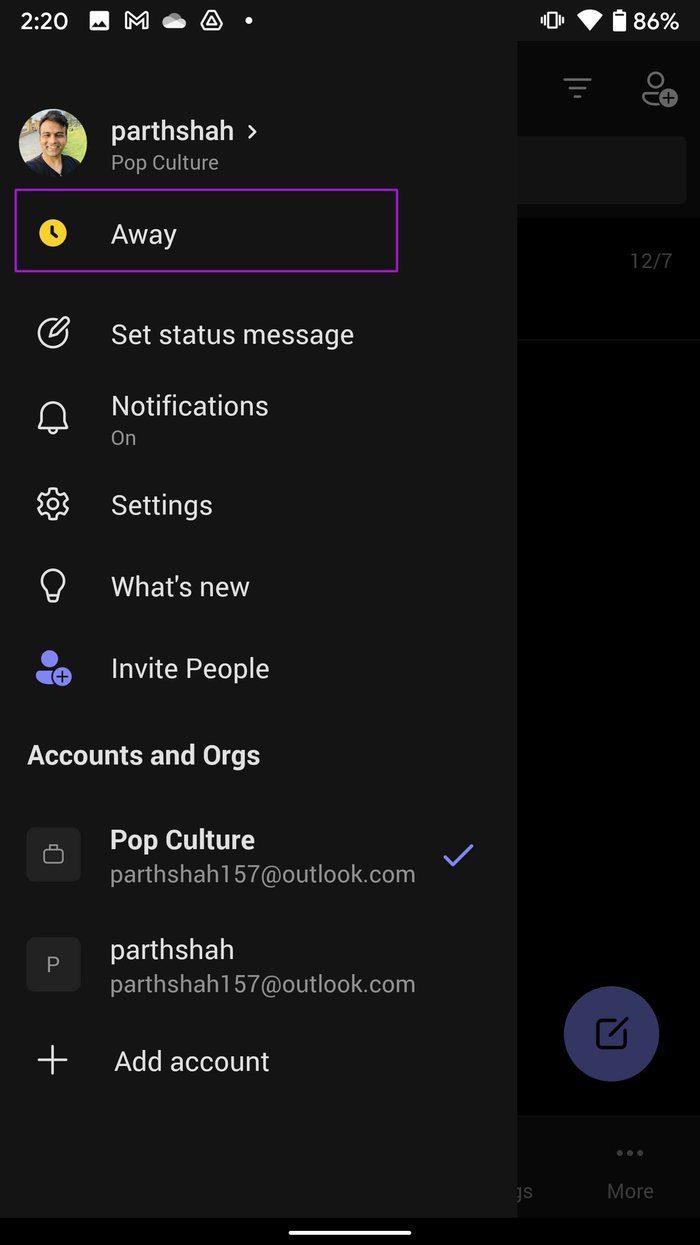
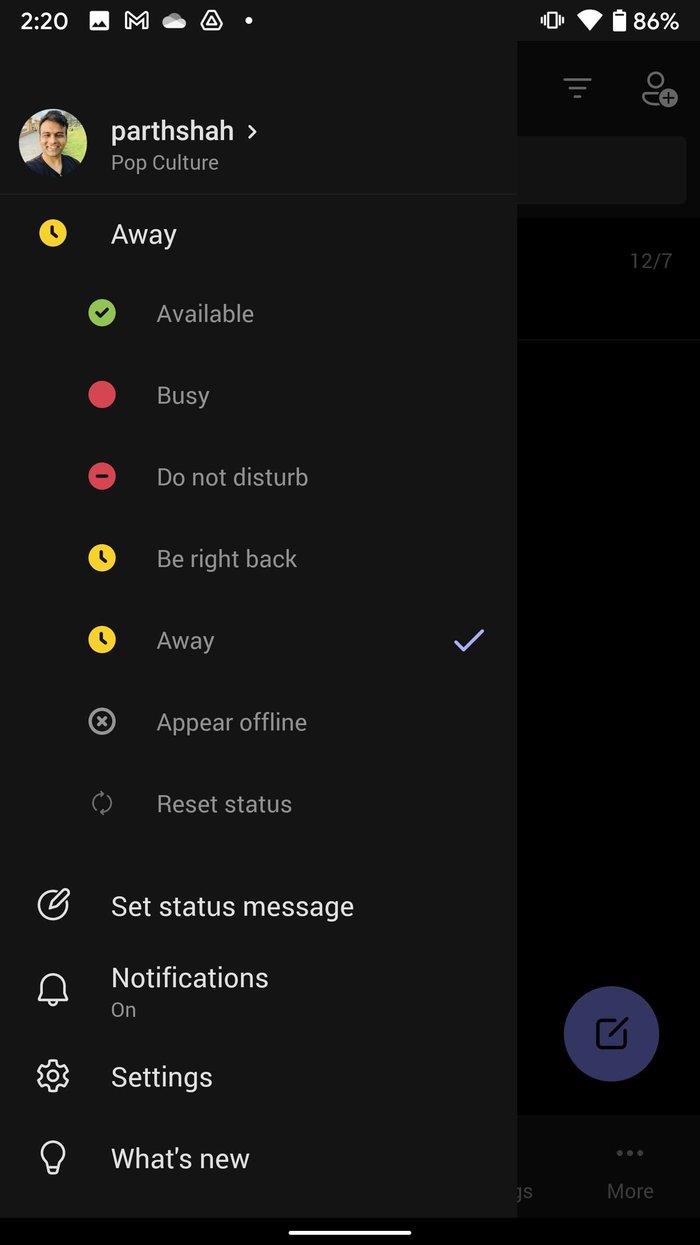
Langkah 4: Tetapkan diri Anda sebagai Tersedia untuk terus menerima pesan baru.
Anda dapat membaca posting khusus kami untuk mempelajari cara mengubah status di Microsoft Teams di desktop dan apa arti setiap status dalam perangkat lunak. Dengan begitu, Anda bisa memahami status mana yang harus dipilih untuk terus menerima notifikasi baru di Android.
4. Periksa Server Microsoft Teams
Apakah server Microsoft Teams sedang libur? Server Microsoft Teams mungkin mengalami gangguan sementara. Anda dapat mengunjungi situs web Downdetector dan mencari Microsoft Teams. Anda akan melihat grafik pemadaman yang tinggi jika pengguna lain menghadapi masalah yang sama.
Dalam kasus seperti itu, tidak ada yang bisa mengirim pesan, menelepon, atau memulai panggilan video menggunakan aplikasi Teams. Itu sebabnya Anda tidak akan mendapatkan notifikasi apa pun.
Anda akan menerima pemberitahuan setelah layanan kembali berfungsi seperti biasanya.
Kunjungi Downdetector
5. Keluar dan Masuk Lagi
Mungkin ada beberapa masalah sinkronisasi dengan akun Teams Anda di Android. Anda dapat keluar dan masuk lagi di akun Teams Anda. Begini caranya.
Langkah 1: Buka aplikasi Microsoft Teams di Android.
Langkah 2: Ketuk gambar profil di bagian atas dan buka Pengaturan.
Langkah 3: Gulir ke bawah dan pilih Keluar.
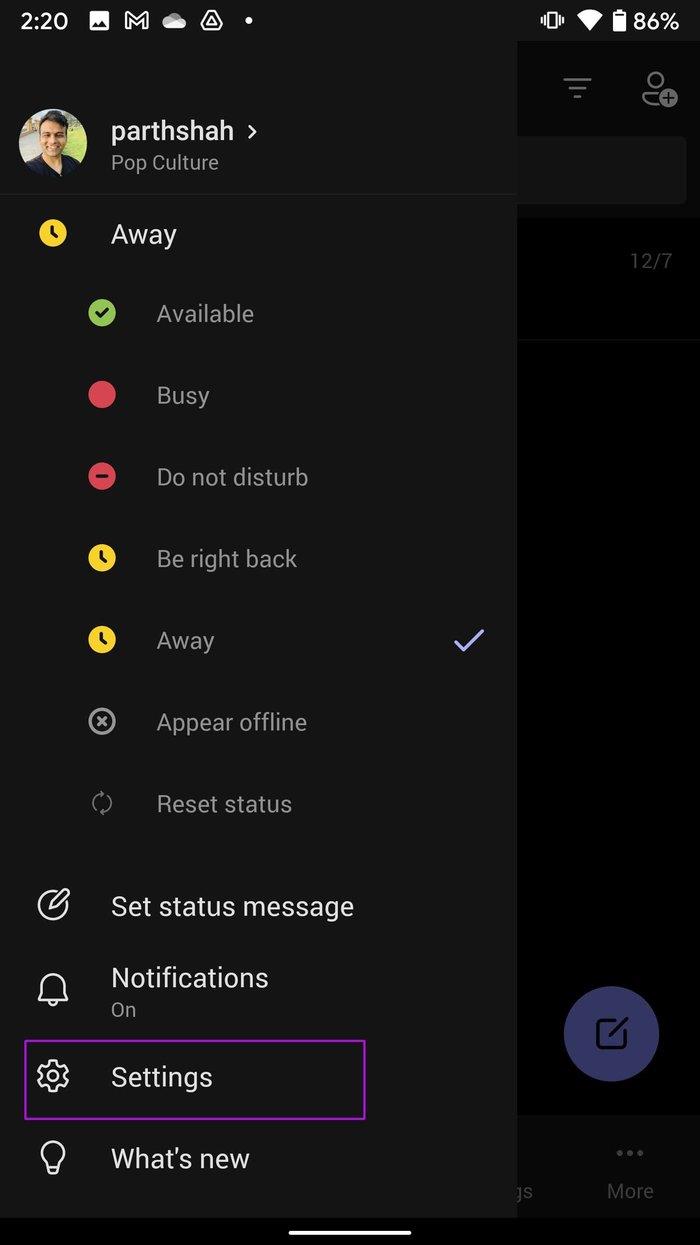
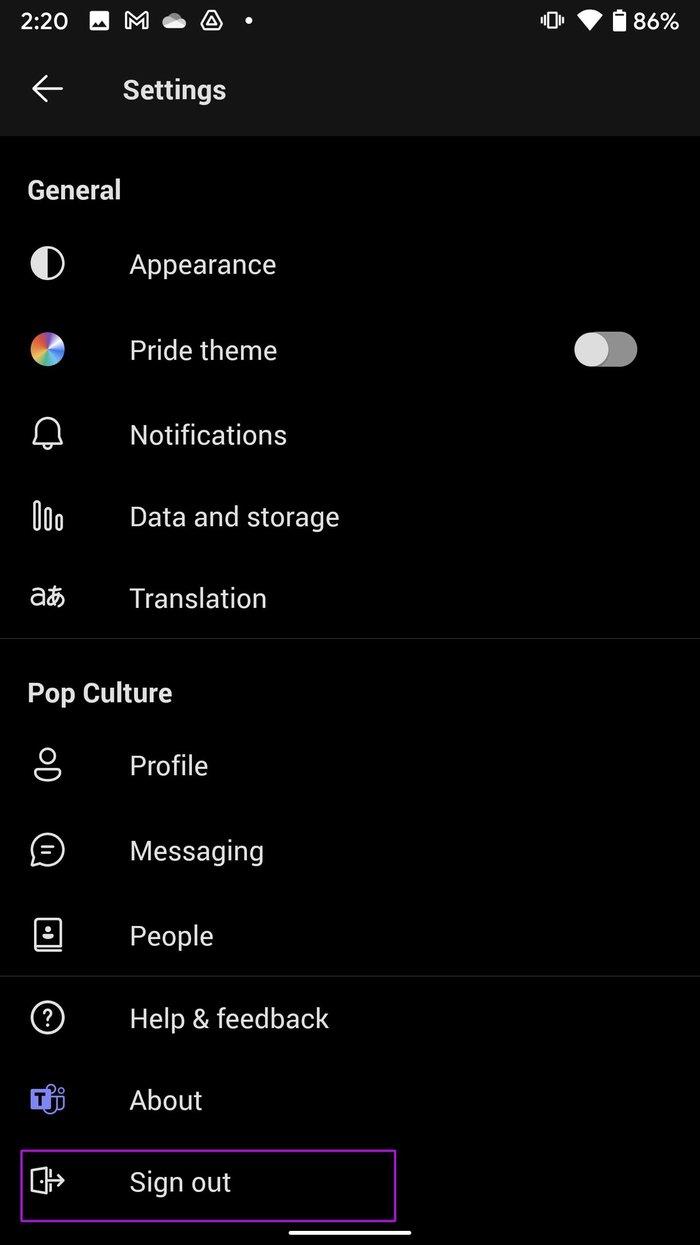
Langkah 4: Setelah Anda keluar, masuk lagi dengan detail akun yang sama.
6. Berikan Penggunaan Data Tidak Terbatas kepada Tim
Apakah Anda bekerja dengan paket data yang ketat di Android? Anda mungkin telah mengaktifkan mode penghemat data di ponsel Anda. Jadi, aplikasi itu mungkin membekukan akses internet jika Anda telah melampaui batas penggunaan data.
Anda perlu memberi Teams penggunaan data yang tidak dibatasi agar berfungsi secara normal bahkan saat mode penghemat data aktif.
Langkah 1: Tekan lama pada ikon Teams dan buka menu info aplikasi.
Langkah 2: Buka menu Data seluler & Wi-Fi dan aktifkan sakelar penggunaan data tidak terbatas dari menu berikut.
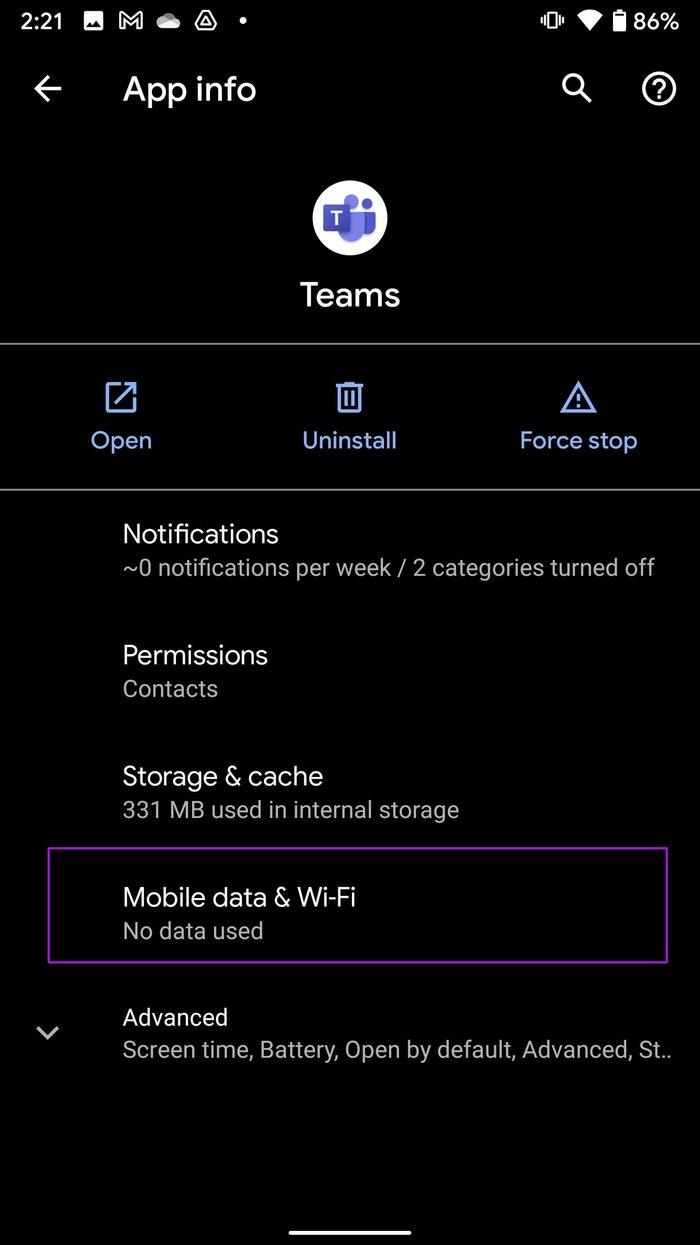
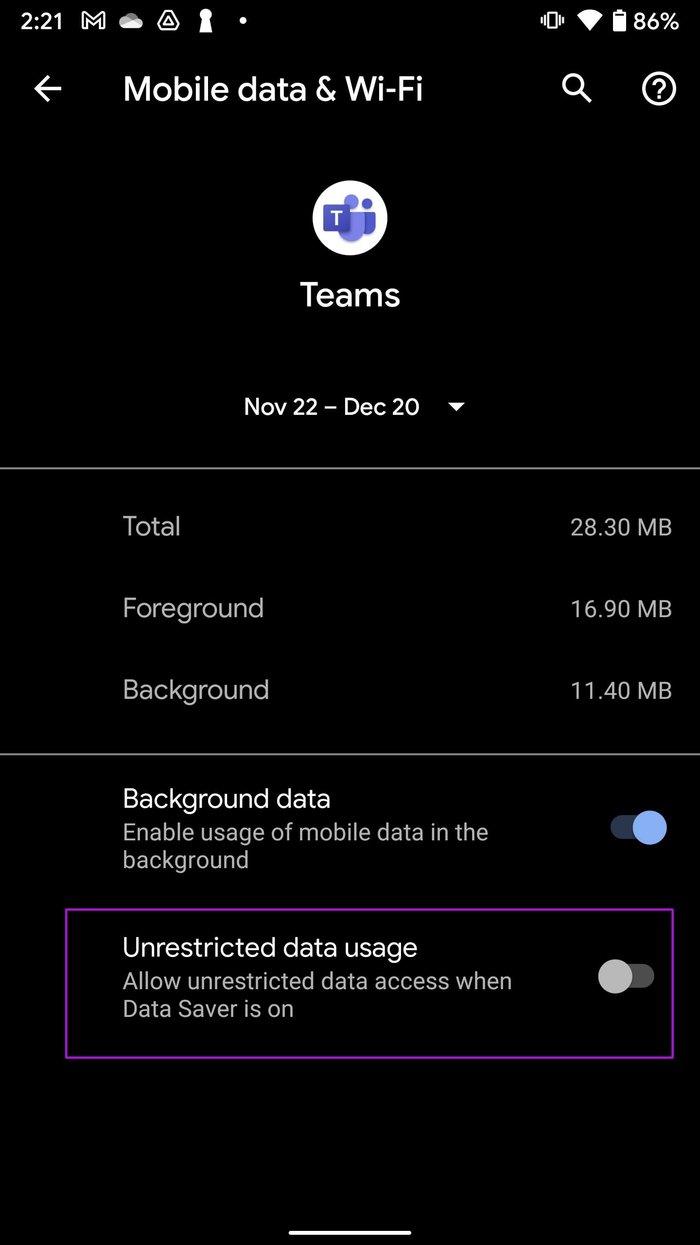
7. Perbarui Tim Microsoft
Pemberitahuan Microsoft Teams mungkin tidak berfungsi di Android karena versi Teams yang ketinggalan zaman di ponsel Anda. Jadi, jika Anda menunda memperbarui aplikasi, Anda harus menerapkan semua pembaruan yang tertunda.
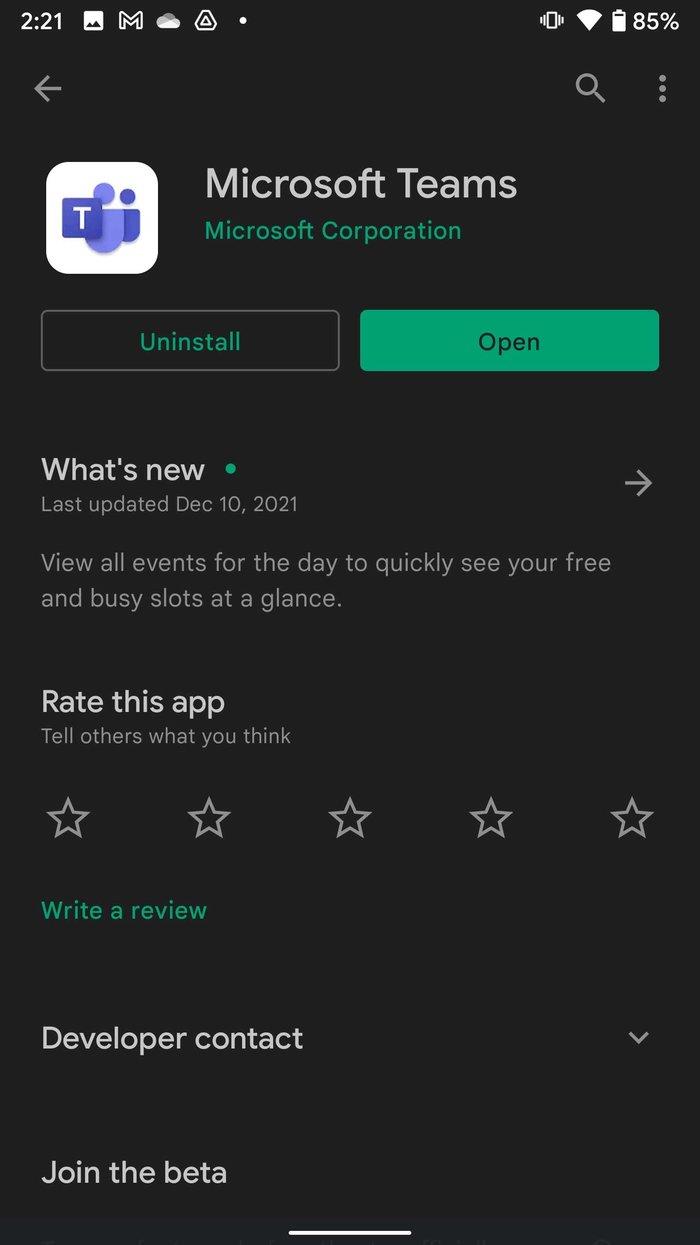
Buka Google Play Store dan instal versi Teams terbaru di ponsel Anda.
Dapatkan Tim Microsoft
8. Jangan Paksa Menutup Tim dari Multitasking
OnePlus, Vivo, Xiaomi, dan Oppo menawarkan versi Android yang disesuaikan dengan manajemen RAM yang agresif. Jadi perangkat lunak Android dirancang untuk mematikan aplikasi di latar belakang untuk menghemat masa pakai baterai. Terkadang, itu sering merusak beberapa fungsi inti, seperti notifikasi.
Mereka memang menawarkan opsi untuk mengunci aplikasi di latar belakang. Anda dapat membuka menu multitugas dan menyematkan aplikasi Microsoft Teams untuk terus menerima pemberitahuan tanpa kesulitan.
Mulai Menerima Pemberitahuan dari Microsoft Teams
Tim harus bekerja seperti yang diharapkan di perangkat seluler karena Anda mungkin mendapatkan beberapa pesan darurat tentang rapat yang akan datang. Ada beberapa faktor yang memengaruhi operasi Teams di Android. Trik mana yang berhasil bagi Anda untuk memulihkan pemberitahuan Teams di Android? Bagikan temuan Anda di komentar di bawah.